Ngoài các file và thư mục cá nhân, Windows cũng chiếm không ít trữ lượng trong máy tính. Bạn có thể thấy những cache Windows ẩn được bảo vệ kỹ càng với một vài bước tìm kiếm.
Tuy nhiên, chúng ta sẽ không nên động vào một vài file mặc định của Windows. Bởi sự rối loạn của nó có thể dẫn đến không ổn định hệ thống, mất dữ liệu hoặc các hậu quả khủng khiếp khác. Hãy tìm hiểu những nơi chúng ta không nên lui tới trong hệ thống file Windows.
1. Program Files và Program Files (x86)
Ví trị ở C:Program Files and C:Program Files (x86)
Khi cài đặt phần mềm, bạn thường xuyên mở những file EXE và kích hoạt thông qua một quá trình cài đặt. Trong thời gian đó, ứng dụng đang tạo mục nhập của nó vào thư mục Program Files và thực hiện các nhiệm vụ để có thể hoạt động trên hệ thống. Do đó, khi tới thư mục Program Files, bạn sẽ tìm thấy thư mục cho hầu hết các chương trình bạn đã cài đặt.
Trong những trường hợp ngoại lệ, bạn mới cần tới các dữ liệu chương trình trong thư mục này. Chúng chứa file DLL và thông tin cấu hình khác mà chương trình cần để thực hiện chức năng. Nếu gặp rắc rối với ứng dụng nào, bạn có thể gỡ bỏ nó và cài đặt lại. Tuy nhiên, khi bỏ cài đặt phần mềm, các thích hợp để thực hiện là thông qua menu Programs and Features trong bảng điều khiển hoặc sử dụng một giải pháp thay thế của bên thứ ba.
Mặc dù xoá thư mục của ứng dụng khỏi Programs Files nhưng các tham chiếu khác của nó trong hệ thống không được chuyển đi vì vậy gỡ cài đặt không triệt để. Ngược lại với macOS, xử lý gỡ cài đặt, tất cả những gì bạn phải làm trên Mac là kéo ứng dụng vào thùng rác để xóa.
Nếu đang sử dụng Windows phiên bản 32-bit, bạn chỉ có thể cài đặt phần mềm 32-bit do đó chỉ có một thư mục Programs Files. Nhưng phiên bản 64-bit của Windows, bạn sẽ thấy có thêm thư mục Programs Files (x86). Máy tính của bạn chứa phần mềm 32-bit trong khi phần mềm tương thích 64-bit sẽ di chuyển tới thư mục Programs Files tiêu chuẩn.
2. System 32
Nằm tại C:WindowsSystem32
Hầu hết mọi thứ trong thư mục C:Windows đều nằm trong danh sách cấm này nhưng với thư mục System32 xứng đáng được chú ý đặc biệt. Nó chứa hàng trăm tệp DLL cần thiết có chức năng duy trì máy tính luôn chạy đúng.
Một số ví dụ như dịch vụ xử lý âm thanh trong máy tính, các file cần thiết để khởi động vào Windows, các tài nguyên làm cho phông chữ hiển thị chính xác,… Thư mục này cũng chứa các thực thi cho chương trình Windows mặc định. Ví dụ, Calc.exe khởi động Calculator và MSPaint.exe kích hoạt Microsoft Paint.
Thực sự không có lý gì để bạn có thể ghé thăm System32, nhưng đây là chủ đề của các thủ thuật chạy Internet. Một số người thích trêu chọc người mới dùng và nói với họ rằng System32 là virus hoặc xúi họ xóa nó đi để làm cho máy tính chạy nhanh hơn.
Thực tế, thư mục này rất quan trọng với hoạt động của Windows, những rắc rối nó mang đến cũng đồng nghĩa với việc chúng ta phải cài đặt lại Windows.
3. Page File
Nằm ở C:pagefile.sys (Chú ý, bạn sẽ không thấy được file này trừ phi truy cập vào File Explorer Options > View và bỏ chọn Hide protected operating system files. Nhưng tôi không khuyên bạn làm điều này).
Bộ nhớ truy cập ngẫu nhiên (RAM) bên trong máy tính có trách nhiệm tạm thời giữ các chương trình mở. Khi mở một cá thể của Windows, nó sẽ được đặt trong RAM để truy cập nhanh. Đây là lý do tại sao có nhiều RAM hơn, cho phép bạn chạy một số chương trình cùng một thời điểm.
Nếu RAM vật lý bắt đầu đầy, Windows sẽ sử dụng tệp được gọi là page file hoặc swap file. Đây là mục hoạt động giống RAM dành riêng cho ổ cứng. Nếu có đủ bộ nhớ RAM trong máy tính, bạn sẽ không bao giờ thấy page file có hiệu lực. Tuy nhiên, dựa vào nó thường xuyên sẽ gây ảnh hưởng tới hiệu năng vì ổ cứng chạy chậm hơn RAM (đặc biệt nếu bạn không có ổ SSD).
Khi sử dụng công cụ hiển thị dung lượng máy, có thể thấy các page file chiếm tới một vài gigabyte. Bạn có thể sẽ bị dụ dỗ để vô hiệu hóa nó để tiết kiệm dung lượng nhưng đó không phải là ý tưởng hay. Không có file trang, bộ nhớ RAM sẽ bị quá tải và gây ra lỗi thay vì chuyển đổi vào bộ nhớ thêm.
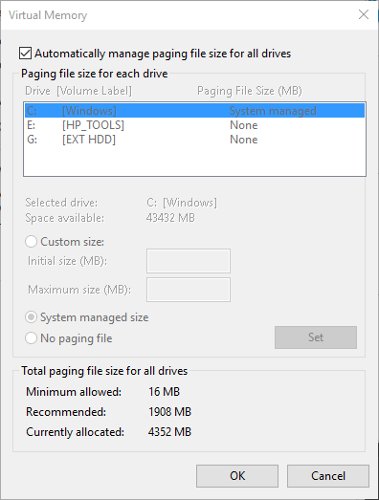
Windows cho phép quản lý bộ nhớ ảo khi cần thiết nhưng tốt hơn hết người dùng nên để hệ điều hành tự tiếp quản việc này. Nếu có vấn đề về bộ nhớ, giải phải duy nhất là thêm RAM cho hệ thống.
4. System Volume Information
Tại C:System Volume Information (nó sẽ được ẩn nếu Hide protected operating system files kích hoạt)
System Volume Information thực sự chứa một số chức năng Windows quan trọng. Trong thực tế, khi cố gắng truy cập vào nó, Windows sẽ báo lỗi Access Denied.
Thư mục này chứa các điểm System Restore mà máy tính tạo ra để hỗ trợ khôi phục. Bạn có thể gõ Restore Point vào menu Start và kích Create a Restore Point để giảm kích thước thư mục. Trong cửa sổ này, kích ổ C: và chọn Configure. Trượt thanh Max Usage tới con số thích hợp để giảm tải bộ nhớ mà System Restore chiếm, nhưng hãy cẩn thận rằng việc này làm thu hẹp tùy chọn để khôi phục hệ thống trong tương lai.
Ngoài các điểm khôi phục, System Volume Information còn chứa các dữ liệu Windows sử dụng để định hướng ổ đĩa. Nếu không có nó, các tìm kiếm sẽ mất nhiều thời gian thu thập dữ liệu. Nó cũng chứa các dịch vụ Volume Shadow Copy cần thiết cho sao lưu file.
Giống như các thư mục quan trọng khác, bạn nên tránh xa nó. Đừng cố truy cập vào nó hoặc thay đổi bất cứ thứ gì bởi Windows cần nội dung của nó để hoạt động khỏe mạnh và không có lý do để bạn chỉnh sửa nó.
5. WinSxS
Ví trị C:WindowsWinSxS
WinSxS viết tắt của Windows Side By Side và được tạo ra để xử lý lỗi hoạt động phiên bản Windows 9x. Thuật ngữ “DLL Hell” mô tả các vấn đề phát sinh khi các file (DLL) thư viện liên kết động mâu thuẫn, trùng lặp hoặc phá vỡ.
Để khắc phục, Microsoft bắt đầu sử dụng thư mục WinSxS để thu thập đa phiên bản của các DLL và tải chúng theo yêu cầu khi Windows chạy một chương trình. Điều này làm tăng khả năng tương thích chẳng hạn như khi một chương trình cần truy cập vào DLL cũ đã mất đi không còn trong Windows.
6. D3DSCache
Vị trí: C:Users[username]AppDataLocal.
Đứng ở vị trí thứ 6 trong danh sách này là một thư mục không quan trọng đối với các tác vụ của hệ điều hành bằng những cái tên khác ở trên, nhưng vẫn đáng được nhắc đến vì có nhiều người tự hỏi nó là gì.
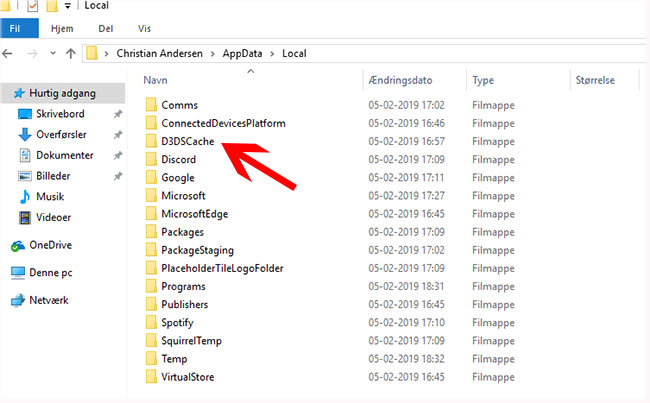
D3DSCache là một thư mục chứa thông tin được lưu trong bộ nhớ cache cho API Direct3D của Microsoft. Đây là một phần của DirectX, được sử dụng để hiển thị đồ họa trong game và những phần mềm chuyên sâu khác.
Bạn không cần phải chạm vào các file bên trong thư mục này trong những trường hợp bình thường và chúng chỉ chiếm một vài megabyte. Tuy nhiên, nếu bạn đang gặp sự cố game liên quan đến file đồ họa, xóa bộ nhớ cache này có thể là một bước hữu ích.
Thông tin thêm:
Direct3D là một API (giao diện lập trình ứng dụng) do Microsoft tạo ra, được sử dụng để hiển thị các đối tượng 3D. Được giới thiệu với DirectX API, nó cho phép các đối tượng này được hiển thị mà không làm giảm hiệu suất. Ngoài ra, Direct3D cho phép các ứng dụng phần mềm, bao gồm cả game, chạy ở chế độ toàn màn hình. Nếu có sẵn thẻ video, Direct3D có thể sử dụng khả năng tăng tốc phần cứng. Mặc dù thuộc sở hữu của Microsoft, nhưng Direct3D có thể hoạt động với các nền tảng khác bằng cách sử dụng Wine, một chương trình mã nguồn mở.
Microsoft đã phát hành phiên bản Direct3D đầu tiên vào năm 1996, như một phần của DirectX 2.0. Windows 95 OSR2 là hệ điều hành đầu tiên có công nghệ Direct3D. Kể từ đó, Direct3D tiếp tục được sử dụng (cả trong mỗi thế hệ game console Xbox). Kể từ phiên bản 8, Direct3D hiển thị đồ họa hai chiều, một tác vụ được DirectDraw xử lý trước đây.
Tóm tắt
Windows giữ nhiều thư mục ẩn vì một lý do. Người dùng không có lý do để trực tiếp truy cập vào các tài nguyên này bởi Windows cung cấp các cách để quản lý chúng tránh gây hại cho hệ thống. Khi nhìn thấy một file trong thư mục ẩn mà bạn không biết, tốt nhất là hãy tham khảo Google trước tiên để tránh gặp rắc rối. Hãy đảm bảo rằng bạn đang sao lưu tốt để có thể phục hồi hệ thống khi có bất trắc xảy ra.
Xem thêm:
Nguồn: https://quantrimang.com/5-tap-tin-va-thu-muc-mac-dinh-windows-khong-nen-dung-toi-133013
Nguồn: Sử dụng máy tính
Comments
Post a Comment